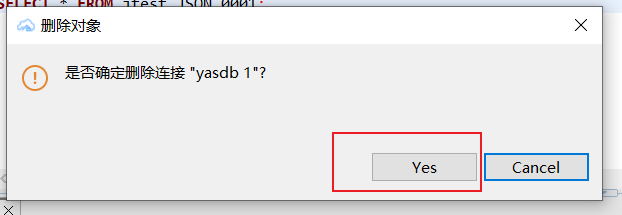#数据库管理
本文档介绍如何在DBeaver中管理数据库。
# 新建数据库连接
以下步骤以Windows版本为例。
打开程序后,点击导航栏数据库 -> 新建数据库连接。
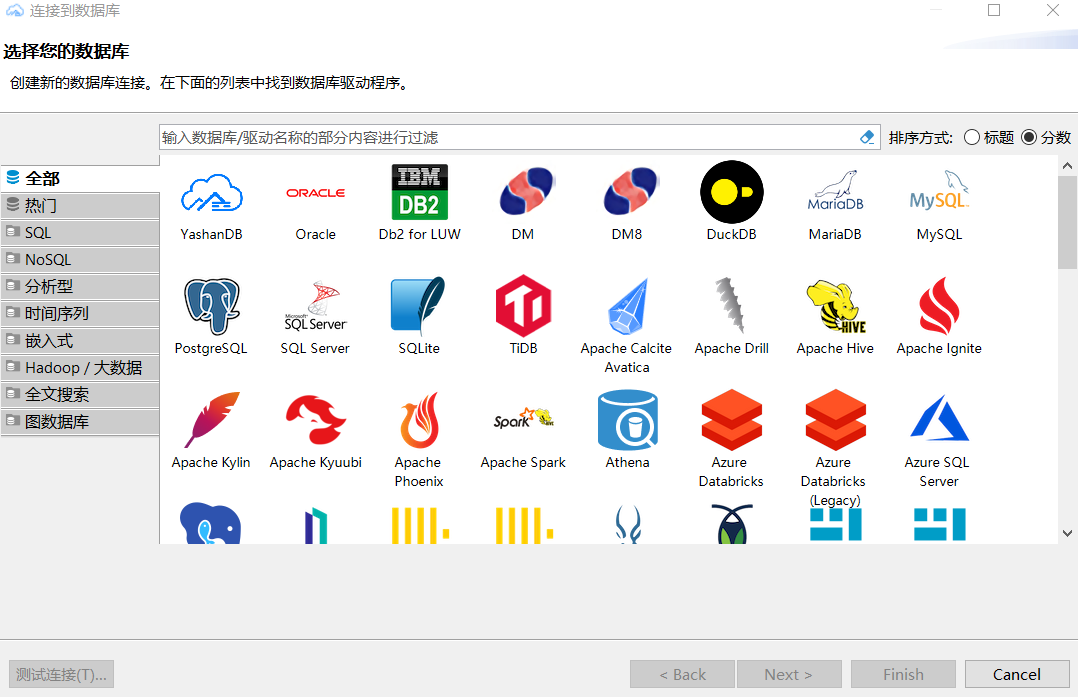
选择第一个图标 YashanDB数据库,点击 Next,填写数据库连接信息。
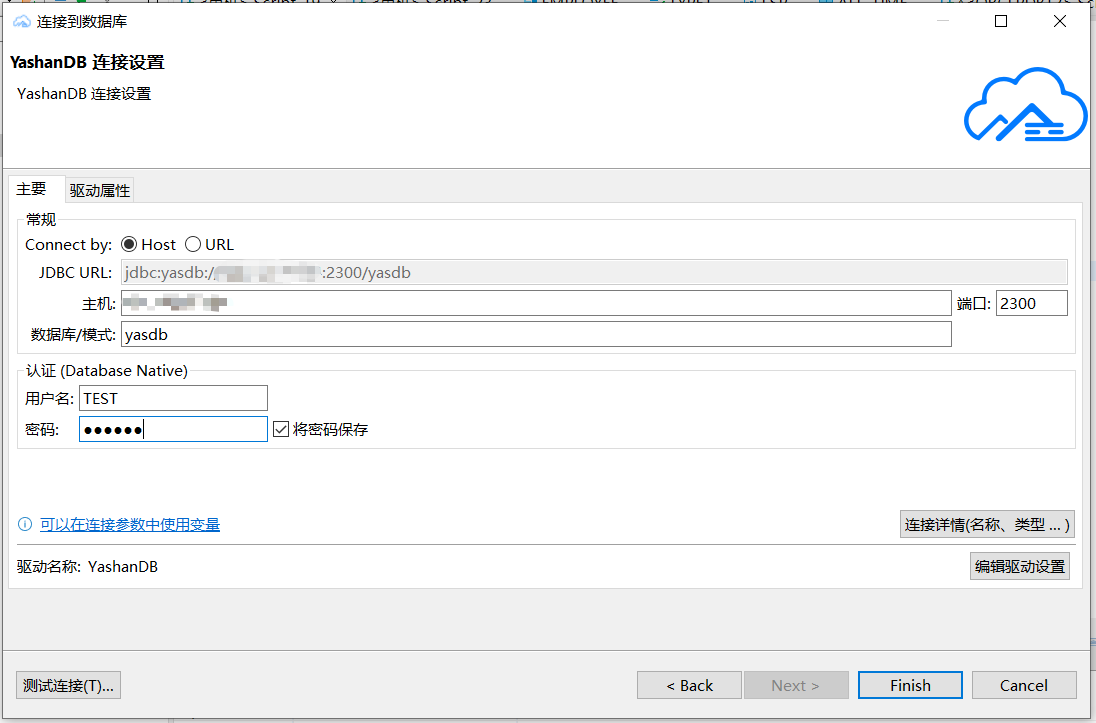
确认连接信息无误后,点击 测试连接,检验是否可以正常连接到数据库。
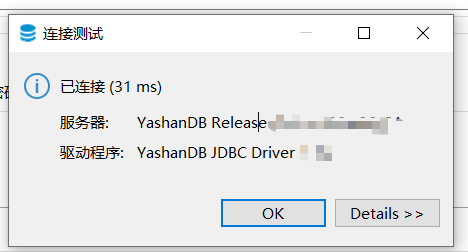
点击 OK 回到连接界面,点击右下角 Finish,即可完成数据源创建。创建好的数据源可以在左侧数据库导航 进行查看。
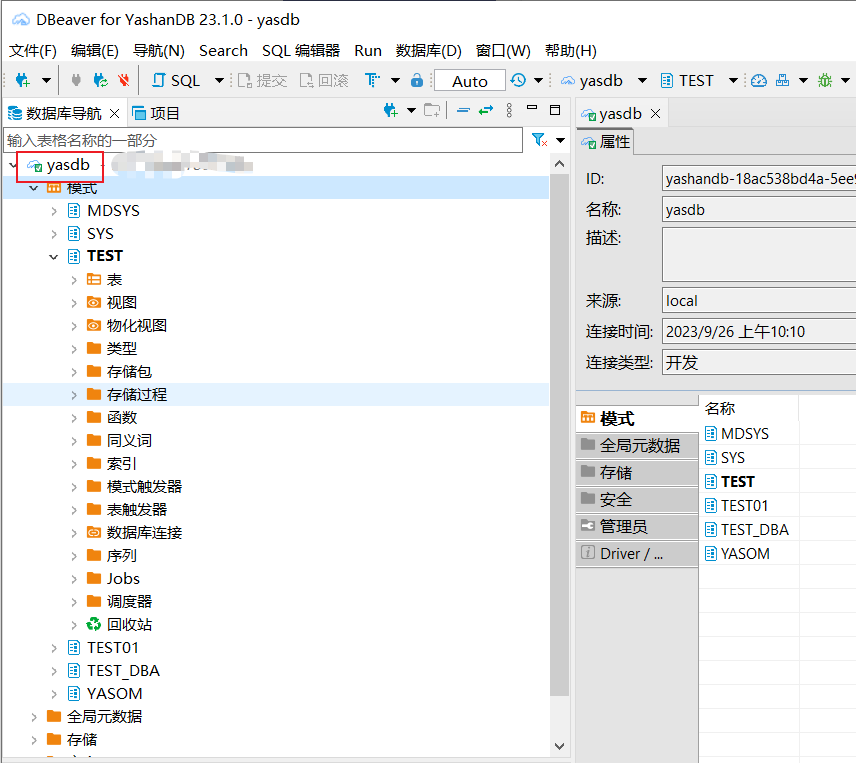
# 编辑数据库连接
右键点击数据库连接,选择 编辑连接 即可进行编辑。
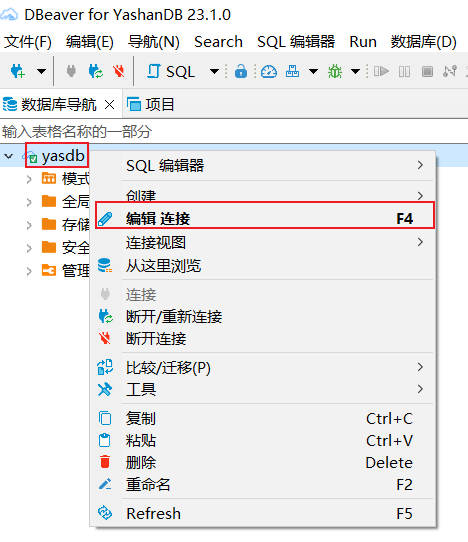
弹出窗口 连接设置,在这里可以编辑连接信息。
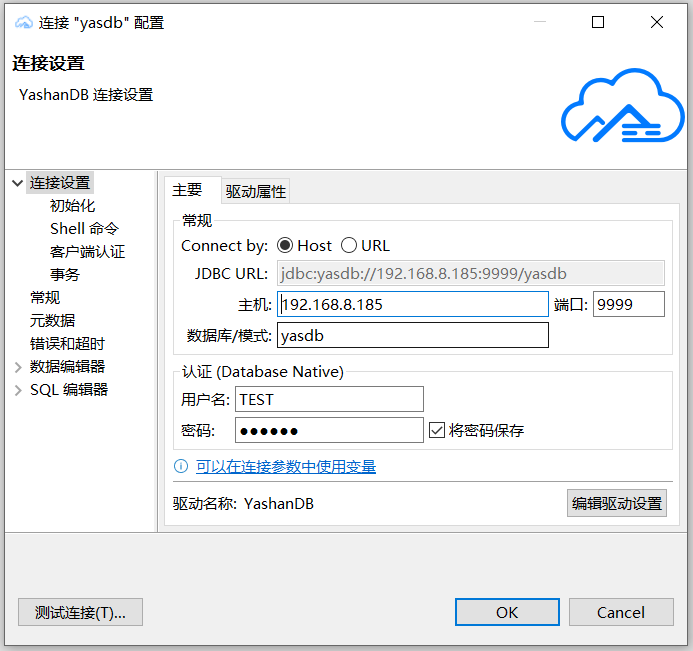
点击左侧 初始化,可以调整连接设置如自动提交、默认模式、几秒后关闭空闲连接。
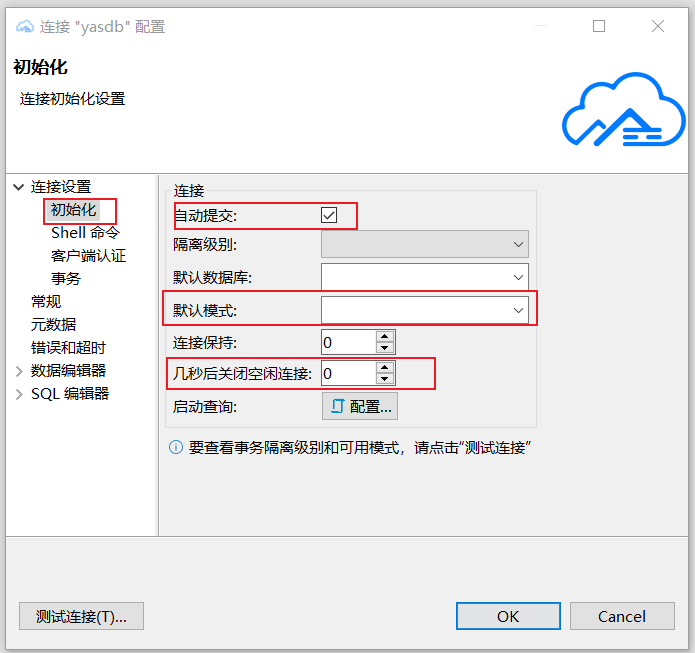
这里以 几秒后关闭空闲连接为例,这个参数可以让空闲的数据库连接在指定时间后自动关闭。默认为0,即不关闭空闲连接。 我们将其设置为 10,单位为秒。点击 OK。
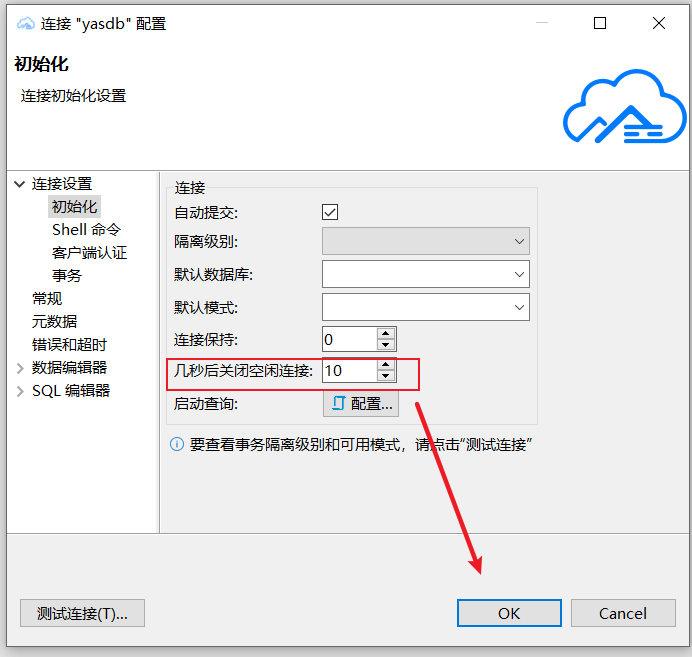
弹窗提示是否重新连接,选择 YES。
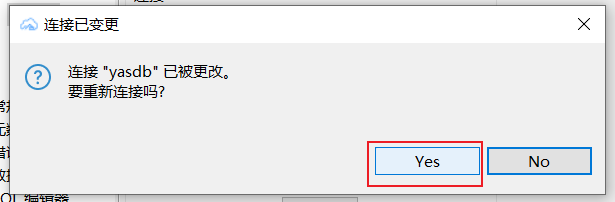
数据库连接处于正常连接状态时,图标右下角会有绿色的勾。
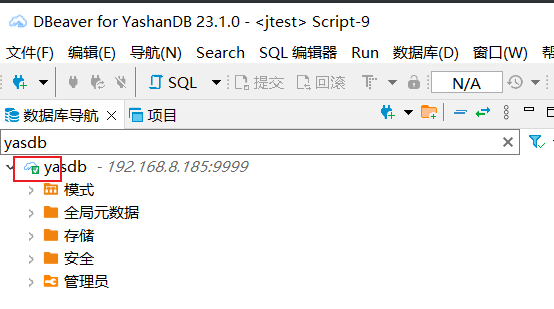
10秒后,此空闲数据库断开连接,如图所示:
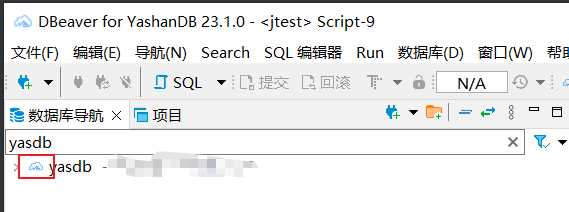
# 删除数据库连接
选择要删除的数据库连接,右键选择 删除。
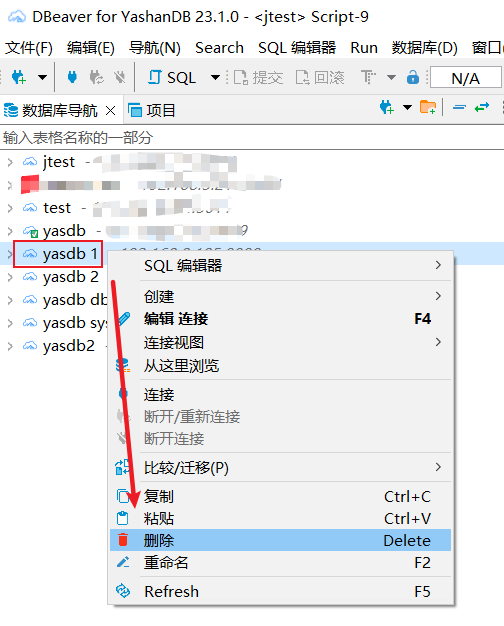
弹窗确认删除连接,选择 YES。